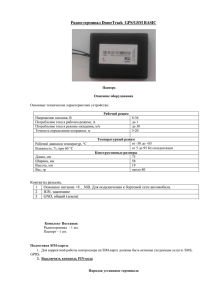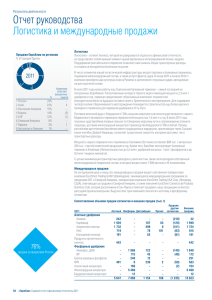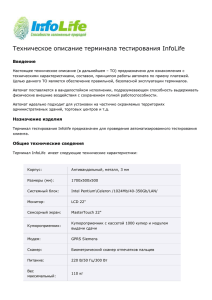4 Установка и настройка терминала
реклама
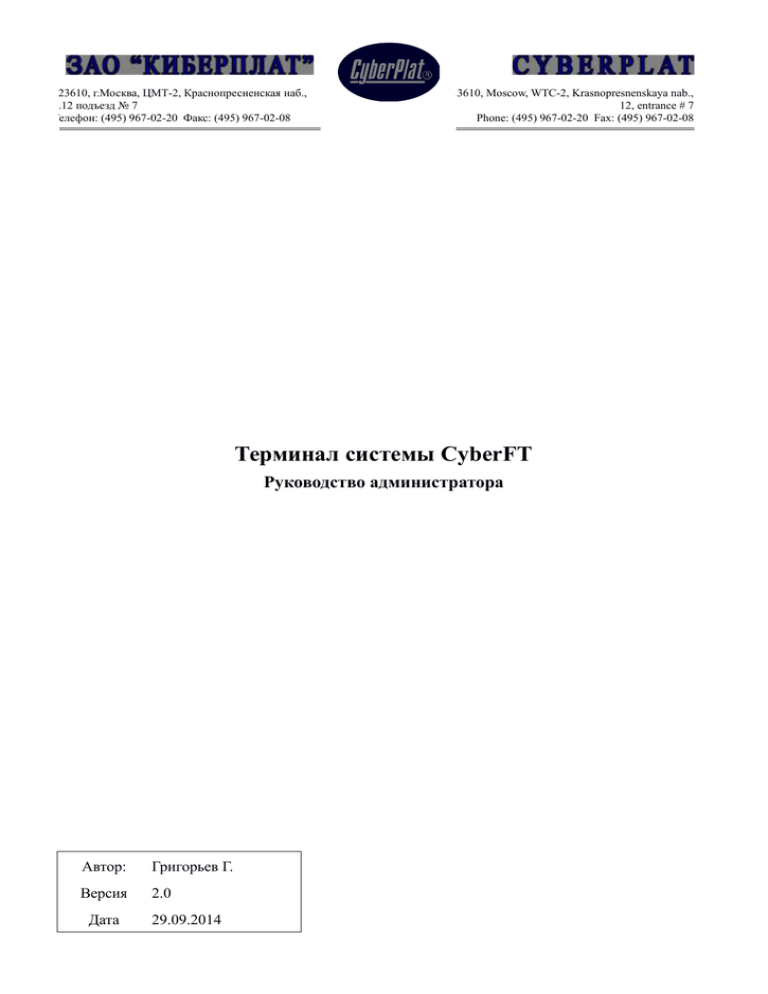
123610, г.Москва, ЦМТ-2, Краснопресненская наб.,
д.12 подъезд № 7
Телефон: (495) 967-02-20 Факс: (495) 967-02-08
123610, Moscow, WTC-2, Krasnopresnenskaya nab.,
12, entrance # 7
Phone: (495) 967-02-20 Fax: (495) 967-02-08
Терминал системы CyberFT
Руководство администратора
Автор:
Григорьев Г.
Версия
2.0
Дата
29.09.2014
Содержание
1
2
3
ВВЕДЕНИЕ ................................................................................................................................ 3
1.1
Аннотация ............................................................................................................................. 3
1.2
Область применения ............................................................................................................ 3
1.3
Описание возможностей ..................................................................................................... 3
1.4
Уровень подготовки Пользователей ................................................................................... 3
НАЗНАЧЕНИЕ И УСЛОВИЯ ПРИМЕНЕНИЯ ....................................................................... 3
2.1
Назначение Терминала ........................................................................................................ 3
2.2
Требования к видам обеспечения Терминала .................................................................... 4
2.2.1
Требования к программному обеспечению.............................................................. 4
2.2.2
Требования к аппаратному обеспечению ................................................................. 4
2.2.3
Требования к доступу в Интернет ............................................................................ 4
2.2.4
Структура дерева каталогов Терминала ................................................................... 4
ПОДГОТОВКА К РАБОТЕ ....................................................................................................... 5
3.1
4
Состав и содержание дистрибутива ................................................................................... 5
Установка и настройка терминала ............................................................................................ 5
4.1
Конфигурации Терминала ................................................................................................... 5
4.2
Установка сертификатов ключей контрагентов................................................................. 7
4.3
Доступ к веб интерфейсу Терминала. ................................................................................ 8
4.4
Запуск и остановка Терминала ........................................................................................... 9
5
РАБОТА С ЖУРНАЛОМ ДОКУМЕНТОВ .............................................................................. 9
6
РАБОТА С НАСТРОЙКАМИ ................................................................................................. 10
7
ТЕРМИНЫ И СОКРАЩЕНИЯ ............................................................................................... 10
_____________________________________________________________________________
Терминал CyberFT
2
1 ВВЕДЕНИЕ
1.1 Аннотация
В настоящем документе дано описание по установке и настройке Терминала системы
CyberFT.
1.2 Область применения
Система CyberFT предназначена для обеспечения юридически значимого обмена
электронными документами между Участниками системы. Участниками системы могут быть
любы организации, которые участвуют в электронном обмене документами. Для получения
статуса Участник необходимо зарегистрироваться в системе CyberFT.
1.3 Описание возможностей
Система обеспечивает юридически значимый обмен электронными документами между
Участниками.
Основные функции Терминала:
Процесс регистрации документов в системе;
Процесс подписания документов ЭП Участника;
Процесс доставки исходящих документов до Процессинга;
Процесс загрузки входящих документов из Процессинга;
Процесс проверки ЭП входящих документов.
Основные функции Процессинга:
Проверка документов на соответствие форматам MT и ISO;
Проверка ЭП документов;
Маршрутизация документов;
Отслеживание статусов документов.
1.4 Уровень подготовки Пользователей
Для администрирования Терминала необходимы
администрирования Linux систем и БД MySQL.
базовые
знания
в
области
2 НАЗНАЧЕНИЕ И УСЛОВИЯ ПРИМЕНЕНИЯ
2.1 Назначение Терминала
Терминал представляет собой программное обеспечение, устанавливаемое у Участника
CyberFT и предназначенное для подписания, отправки и получения электронных документов
при обмене с другим участником.
Файловая система Терминала представляет собой дерево каталогов (подробнее см. п.), в
котором в частности содержатся папки для исходящих и входящих документов: Out и In.
_____________________________________________________________________________
Терминал CyberFT
3
Терминал периодически сканирует папку Out на наличие новых файлов с расширением
swt. В случае их появления передает на подписание секретным ключом участника.
После подписания документы по транспортному протоколу передаются в Процессинг
системы CyberFT. Взаимодействие Терминала с Процессингом осуществляется через
интернет с использованием криптографического протокола TLS.
При получении входящего документа, после проверки валидности подписи Процессинга
и отправителя, документ помещается в папку In. Если хоть одна подпись не верна, то
документ перемещается в папку Distusted. Для входящих файлов в конфигурации Терминала
установлено значение swa, может быть изменено на swt.
Помимо документов передаются квитанции о текущем статусе отправленных документов.
Они также подписываются передающей стороной. Информация о статусе доставки
документов помещается в лог Терминала. Основная обработка документа: прием, контроль и
доставка электронных документов происходит в Процессинге.
2.2 Требования к видам обеспечения Терминала
2.2.1 Требования к программному обеспечению
Debian GNU/Linux 7.6 (wheezy) Release: 7.6
Файловая система ext3 или ext4.
2.2.2 Требования к аппаратному обеспечению
Архитектура процессора x86-64;
Объем ОЗУ не менее 4Gb;
Многоядерный ЦП уровня Intel Core 2 Duo 3.0 Ghz и выше;
Объем жесткого диска не менее 40 Gb.
2.2.3 Требования к доступу в Интернет
Компьютер, на котором устанавливается Терминал, должен иметь доступ в Интернет к IP
62.231.13.170, порт 443 и к репозиторию Debian.
2.2.4 Структура дерева каталогов Терминала
В рабочей директории Терминала /usr/local/mca содержатся следующие файлы и директории:
./mca - исполняемый файл Терминала;
./mca.conf - файл конфигурации Терминала;
./cert/ - директория с ключами и сертификатами безопасности;
Директории с обрабатываемыми файлами:
/var/spool/mca/Distrusted/ - директория для входящих файлов с не доверенными подписями;
/var/spool/mca/working/ - рабочая директория;
/var/spool/mca/Out/ - директория для файлов с входящими сообщениями;
/var/www/cyberswift/storage/docs/out/ - директория для файлов с исходящими сообщениями;
_____________________________________________________________________________
Терминал CyberFT
4
3 ПОДГОТОВКА К РАБОТЕ
3.1 Состав и содержание дистрибутива
Дистрибутив Терминала поставляется в формате deb пакета.
Состав дистрибутива:
Исполняемые файлы Терминала;
Конфигурация окружения;
Исполняемые файлы веб интерфейса.
4 Установка и настройка терминала
До установки получите адрес Терминала участника у Ответственного менеджера.
Для установки терминала необходимо загрузить пакет на сервер. Установка должна
производиться из-под пользователя root. Для запуска установки выполните dpkg -i
{$packageName}.deb. В случае, если в системе будут найдена недостающие пакеты
менеджер пакетов сообщит Вам об этом. В таком случае необходимо выполнить команды
apt-get -f install. Будут установлены недостающие зависимости и сам пакет. В процессе
установки установщик задаст вопросы, в соответствии с ответами на которые будет
произведена настройка окружения и основных компонентов.
Рекомендуется производить установку пакета на «свежую» систему. В данный момент,
возможны ошибки при установке на систему с уже развернутым сервером БД.
В данной сборке пакета нет возможности вернуться и исправить введенные данные.
Особенности конфигурации окружения
В процессе установки будут выполнены следующие операции:
Для mysql будет добавлен файл конфигурации /etc/mysql/conf.d/cyberswift.conf.
Устанавливаются оптимизированные показатели для лучшей работы БД. Опционально
можно удалить данный файл, но настоятельно рекомендуется активировать в
основном конфиге опцию innodb_file_per_table, на базовых настройках со временем
вероятно снижение производительности.
Для
nginx
будет
добавлен
файл
конфигурации
/etc/nginx/sitesavailable/cyberswift.conf и ссылка /etc/nginx/sites-enabled/cyberswift.conf. Создает
отдельный виртуал-хост и указывает его default'ным.
Для php будет добавлен файл конфигурации /etc/php5/fpm/pool.d/cyberswift.conf.
Создается отдельный пул процессов.
4.1 Конфигурации Терминала
В процессе установки пакета, параметры будут установлены автоматически.
Настройку может производить пользователь с правами Администратора системы, на
которой установлен модуль.
Последующая настройка основных свойств
редактирования файла конфигурации mca.conf.
Терминала
осуществляется
путем
_____________________________________________________________________________
Терминал CyberFT
5
Для запуска Терминала в файле конфигурации должны быть прописаны следующие
установки:
# База данных (dsn строка)
database = {user_name}:{user_password}@{db_host}/{db_name}
# Параметры системного журнала
log_ident
= mca
log_facility
= local0
# Путь к блокировочному файлу
pid_file
= /var/run/cyberplat/mca.pid
# Частота сеансов связи с ПЦ (задержка между попытками в
секундах)
idle_timeout
= 1
batch_size
= 100
# Отладочный режим
#trace
= true
# Рабочие директории
input
= /var/spool/mca/in/
output
= /var/spool/mca/out/
working
= /var/spool/mca/working/
arch
= /var/lib/mca/arch/
distrusted
= /var/lib/mca/distructed/
#Тип файла экспорта входящих сообщений (допустимые значения swa, swt)
export_file_type = swa
# Наименование участника
who
=
{Введите адрес терминала}
# Идентификатор логического терминала
_____________________________________________________________________________
Терминал CyberFT
6
terminal_letter
= A
# Сертификат и ключ подписанта участника.
cert
= /usr/local/mca/cert/mycert1.pem
key
= /usr/local/mca/cert/mykey.pem
passwd
= 1111111111
# Сертификаты доверенных лиц
certificates
= cert/
# Сертификат ПЦ
peer_cert
= /usr/local/mca/cert/cpcert.pem
# Алгоритм вычисления свертки
dgst_alg
= sha1
# URL хоста ПЦ
url = http://ru-demo.cyberplat.com/cgi-bin/ibcb/ibcb.cgi
# Команда для инициации сеанса связи с ПЦ
io_helper
= /usr/bin/wget -O %s --verbose --serverresponse --header='Content-Type: text/plain' -t 1 -T 60 -post-file=%s %s 2>&1
# Команда для инициации сеанса связи с ПЦ
io_helper = /usr/bin/wget -O %s --verbose --server-response
--header='Content-Type: text/plain' -t 1 -T 60 --post-file=%s
%s 2>&1
При настройке Терминала, после проверки установленных параметров, файл конфигурации
необходимо закрыть с сохранением, и продолжить Настройку.
4.2 Установка сертификатов ключей контрагентов
Для запуска Терминала в
«Автоподписанта», для этого:
тестовую
Файл
mysert.key
(из
'/var/www/cyberswift/storage/keys/'
Переименовать файл в autobot.key.
эксплуатацию
папки
необходимо
установить
сертификатов),
файл
перенести
_____________________________________________________________________________
Терминал CyberFT
7
Чтобы получить возможность обмениваться документами с другим участником(и)
необходимо:
Через менеджера CyberFT установить связь с контрагентом в Процессинге. Данное
действие делает менеджер CyberFT по заявке Участников.
Обменяться с участником сертификатами ключей друг друга.
Установить сертификат ключа в Терминал.
Чтобы установить в Терминал сертификат ключа контрагента необходимо:
a) Получить отпечаток ключа. Для этого в директории хранения сертификата ключа
контрагента необходимо выполнить следующую команду:
openssl x509 -fingerprint -sha1 -noout -in /root/serts/mycert.pem
Или отдельной строкой:
openssl x509 -fingerprint -sha1 -noout -in /root/serts/mycert.pem | replace ':' '' | replace 'SHA1
Fingerprint=' ''
b) Переименовать сертификат ключа контрагента в формат:
VTB01XXXXXXX-69499F97CB1C780EBC59ED82D70AFF7061FB9E53.pem,
VTB01XXXXXXX
–
код
терминала
контрагента
в
системе
CyberFT,
69499F97CB1C780EBC59ED82D70AFF7061FB9E53 – полученный отпечаток ключа:
c) Положить переименованный сертификат контрагента в директорию cert/.
4.3 Доступ к веб интерфейсу Терминала.
Доступ к веб-интерфейсу управления Терминалом осуществляется по ip с проверкой
секретного ключа пользователя.
Для правильной работы веб интерфейса необходимо:
Internet Explorer выше 9 версии;
Пакет: http://www.microsoft.com/ru-ru/download/details.aspx?id=3207
Пакет: http://www.microsoft.com/ru-ru/download/details.aspx?id=25281
Для аутентификации можно воспользоваться как имеющимся ключом, так и создать
новый. Для тестовой эксплуатации рекомендуется использовать процесс генерации
ключа при установке.
В процесс установки deb пакета, установщик предлагает создать ключи для
аутентификации пользователя в веб-интерфейсе. Сгенерированный ключ в формате
.pfx необходимо установить в хранилище Windows.
При переходе по ip терминала в адресной строке браузера отобразится стартовая
страница, на которой можно будет пройти аутентификацию.
Для этого необходимо:
Разрешить запуск надстройки Capicom;
Выбрать в выпадающем меню выбора ключей, сгнетённый в процессе
установленный ключ;
_____________________________________________________________________________
Терминал CyberFT
8
Нажать на кнопку вход;
4.4 Запуск и остановка Терминала
После установки и настройки ключей и сертификатов, Терминал готов к запуску
автоматического обмена документами.
Автоматический обмен запускается из меню «Настройки».
Для запуска обмена необходимо:
Перейти в Главная/Настройки терминала/Автопроцессинг
Ввести код от секретного ключа (по умолчанию установлен секретный ключ с
кодом: 1111111111);
После запуска обмена должно появиться сообщение: «Процессы запущены {дата}».
Для остановки обмена, необходимо в этой же вкладке нажать кнопку «Остановить».
При остановленном обмене, работает только процесс регистрации документов в Журнале
документов, запросы к процессингу не выполняются.
5 РАБОТА С ЖУРНАЛОМ ДОКУМЕНТОВ
После установки и настройки всех компонентов Терминала, на Терминале будет доступен
веб-сервер, позволяющий просматривать Журнал документов обмена и настройки системы.
Для доступа к веб-интерфейсу необходимо перейти по адресу, указанному в настройках хоста
при установке окружения Терминала.
На странице Журнала документов отображается список документов, зарегистрированных в
Терминале с указанием:
• ID - идентификатор документа в БД MySQL;
• Тип – тип документа;
• Отправитель – адрес терминала отправителя;
• UUID – уникальный идентификатор документа в системе CyberFT;
• Получатель - адрес терминала получателя;
• Статус – статус документа в системе;
• Код ошибки – код ошибки системы при транспортировке документа;
• Дата регистрации - дата регистрации документа в системе CyberFT;
Так же возможны настройки фильтра отображения журнала по состоянию документа в
системе:
• Не доставлены получателю;
• Не прошли валидацию подписи;
• Доставлены получателю;
• Полученные документы;
• Показывать системные сообщения;
Дополнительно есть возможность поиска по любому из полей Журнала документов.
_____________________________________________________________________________
Терминал CyberFT
9
6 РАБОТА С НАСТРОЙКАМИ
На странице настроек доступны следующие возможности:
Включение режима авто коррекции адреса отправителя;
Запуск обмена с сетью CyberFT;
Остановка обмена с сетью CyberFT.
7 ТЕРМИНЫ И СОКРАЩЕНИЯ
Термин
Описание
Система
Рассматриваемая в настоящем документе система CyberFT для
межбанковского обмена юридически значимыми электронными документами.
CyberFT
Процессинг
Основной модуль Системы, обеспечивающий прием, контроль и доставку
электронных документов.
Участник
Юридическое лицо банк или не кредитная организация, подключившееся к
Системе и участвующее в электронном документообороте.
ЭП
Электронная цифровая подпись.
В системе используются ключи, выпускаемые Системой, либо ключи
усиленной (квалифицированной) цифровой подписи участника.
Терминал
«Толстый» клиент, предоставляющей пользователю интерфейс для подготовки,
проверки, отправки и приему электронных документов.
Установить связь
Установления взаимного доверия между Участниками (RMA, relationship
management). Без Установления связи разрешено отправлять только
определенные типы документов другому Участнику.
ОС
Операционная система, установленная на ЭВМ.
БД
База данных.
Секретный ключ
Закрытый ключ банка участника.
Сертификат
Self-signed сертификат банка участника выпущенный на основании закрытого
ключа либо сертификат выданный Удостоверяющим центром.
УЦ
Удостоверяющий центр.
_____________________________________________________________________________
Терминал CyberFT
1
0